Después de dos días de descanso, hoy empezaremos a explorar el mundo de las bases de datos, ya que por lo general la mayoría de aplicaciones, o al menos las empresariales, cuentan con un sistema gestor de base de datos para guardar y administrar la información.
Y bueno, quise empezar con Firebird ya que es un gestor liviano y además posee una licencia totalmente libre, a diferencia de por ejemplo MySQL, con el cual no puedo realizar aplicaciones con fines comerciales a menos de que adquiera una licencia; pero bueno, sigamos :)
¿Qué Usaremos Para Este Tutorial?
- NetBeans v7.4
- Jaybird 2.2.4
Nivel: Básico
Tiempo: 10 minutos
1. Antes que nada, debemos descargar el JDBC Driver de Firebird. Para esto entramos a la página de descargas de JDBC Driver Firebird:
En mi caso descargaré la primera opción ya que la versión de Java que tengo es la 1.7, pero si tienes la actualización 1.8 debes descargar la segunda opción, o si tienes la 1.6, debes descargar la tercera opción.
2. Extraemos todos los archivos y los ubicamos en una carpeta que tengas destinada para guardar las librerías para Java. En mi caso yo tengo una carpeta en el Escritorio llamada "Librerías Java", y ahí guardo todas las librerías que uso.
3. Abrimos el IDE de NetBeans, vamos al menú Tools, y posteriormente hacemos clic en la opción Libraries:
4. Hacemos clic en el botón "New Library":
5. Le damos un nombre a la nueva librería, que en este caso será JayBird 2.2.4 y verificamos que en Library Type, esté seleccionada la opción Class Libraries, y damos clic en el botón OK:
Al hacer esto, se cerrará el cuadro de diálogo de "New Library", y en el listado de la parte izquierda aparecerá la nueva librería que hemos creado. Ahora solo nos falta agregar el JDBC Driver que hemos descargado.
6. Verificamos que la nueva librería que hemos creado esté seleccionado y que en la parte derecha esté seleccionada la pestaña Classpath, y posteriormente damos clic en el botón Add JAR/Folder...
7. Seleccionamos el JAR jaybird-full-2.2.4 y damos clic en el botón Add JAR/Folder:
8. Damos clic en el botón OK y listo, con esto ya tendremos agregado el JDBC Driver de Firebird en NetBeans:
Bien, con esto ya no tendremos que estar buscando la librería de JayBird cada vez que quisieranos hacer conexiones o usar bases de datos de Firebird en nuestros proyectos Java en NetBeans, pues solo es cuestión de agregarla desde el mismo NetBeans, claro está, que la carpeta desde la cual agregamos el JAR no debe ser modificada ni eliminada, porque de lo contrario no se reconocerá la ubicación del .jar
Agregar la Librería JayBird a un Proyecto
Para agregar la librería JayBird, es decir el JDBC Driver de Firebird a un proyecto debemos seguir los siguientes pasos:
1. Damos clic derecho sobre el menú de Librerías de nuestro proyecto, y posteriormente damos clic en la opción Add Library...
2. Se abrirá una ventana, dentro de la cual hacemos clic en el botón Import...
3. Seleccionamos la librería JayBird 2.2.4 que es la correspondiente al JDBC Driver de Firebird y posteriormente hacemos clic en el botón Import Library:
4. Finalmente hacemos clic en el botón Add Library y listo, con esto ya habremos agregado la librería a nuestro proyecto:
Bueno, con esto finalizo este tutorial. Espero haya quedado claro como agregar el JDBC Driver de Firebird en NetBeans y luego importarlo a un proyecto. En caso de tener alguna duda, puedes hacermela saber a través de los comentarios.
3. Seleccionamos la librería JayBird 2.2.4 que es la correspondiente al JDBC Driver de Firebird y posteriormente hacemos clic en el botón Import Library:
4. Finalmente hacemos clic en el botón Add Library y listo, con esto ya habremos agregado la librería a nuestro proyecto:
Bueno, con esto finalizo este tutorial. Espero haya quedado claro como agregar el JDBC Driver de Firebird en NetBeans y luego importarlo a un proyecto. En caso de tener alguna duda, puedes hacermela saber a través de los comentarios.



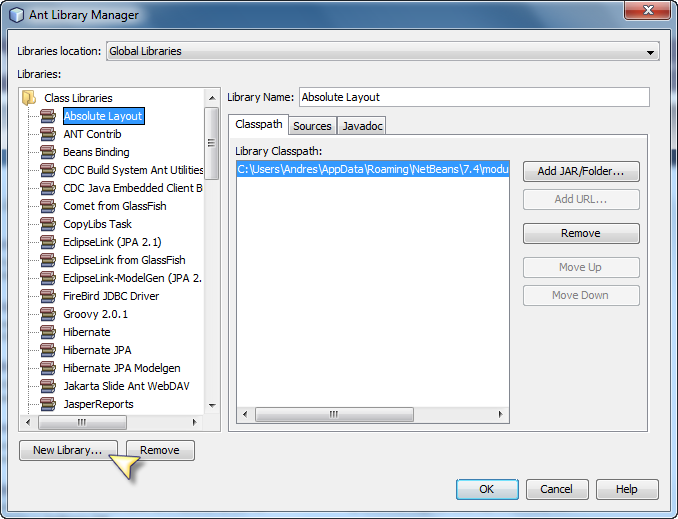
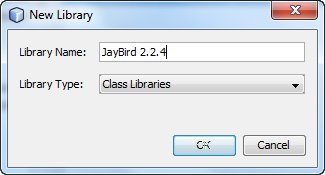
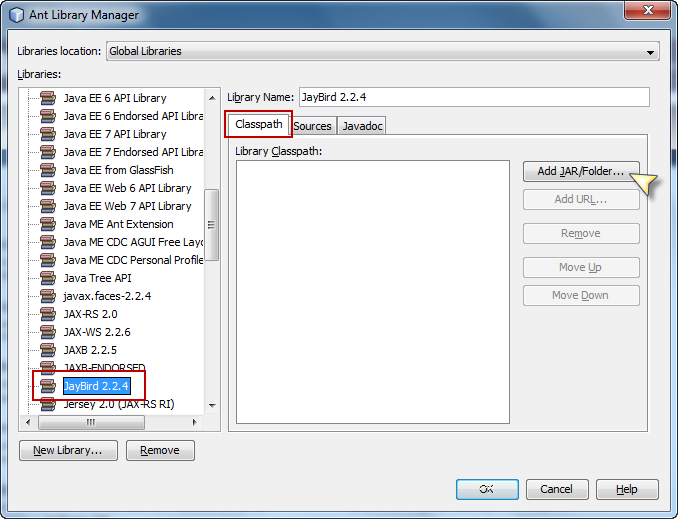

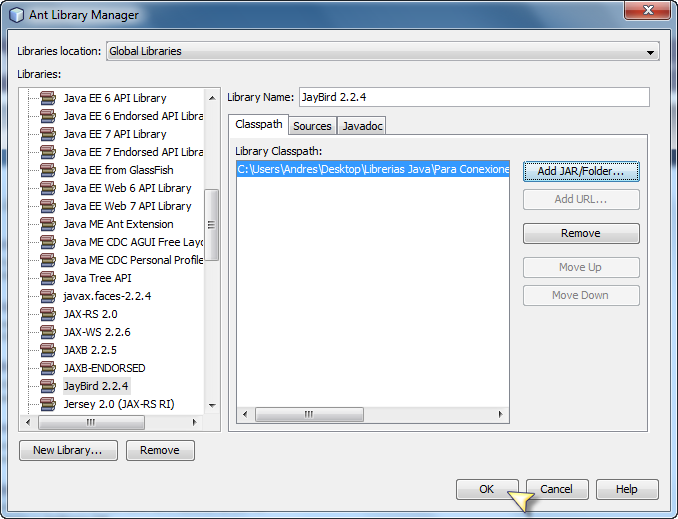
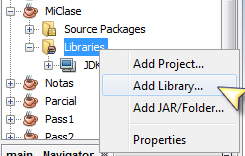









No hay comentarios.:
Publicar un comentario